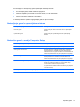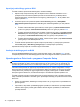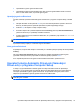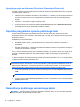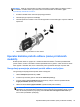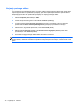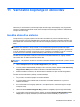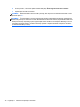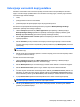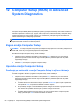HP Notebook User Guide - Linux
OPOMBA: Reža za varnostni kabel na vašem računalniku se lahko razlikuje od tistega na sliki v
tem razdelku. Če želite vedeti, kje je mesto reže za varnostni kabel na računalniku, glejte
Spoznavanje računalnika na strani 4.
1. S kablom naredite zanko okoli trdno pritrjenega predmeta.
2. Vstavite ključ (1) v ključavnico kabla (2).
3. Vstavite ključavnico za kabel v režo varnostnega kabla na računalniku (3) in s ključem zaklenite
ključavnico.
4. Odstranite ključ in ga shranite na varno mesto.
Uporaba bralnika prstnih odtisov (samo pri izbranih
modelih)
Bralniki prstnih odtisov so vgrajeni le v nekatere modele računalnikov. Če želite uporabiti bralnik
prstnih odtisov, morate v računalniku ustvariti uporabniški račun z geslom. S tem računom se boste
lahko prijavili v računalnik tako, da se z določenim prstom pomaknete čez tipalo za prstni odtis.
Omogočanje preverjanja pristnosti prstnih odtisov med prijavo
Omogočanje preverjanja pristnosti prstnih odtisov med prijavo:
1. Izberite Computer (Računalnik) > YaST.
2. Vnesite svoje korensko geslo in nato kliknite Continue (Nadaljuj).
3. V levem podoknu kliknite Hardware (Strojna oprema), nato pa v desnem podoknu kliknite
Fingerprint Reader (Bralnik prstnih odtisov).
4. Izberite možnost Use Fingerprint Reader (Uporabi bralnik prstnih odtisov).
OPOMBA: Če želite uvesti svoj prstni odtis, morate odpreti pripomoček za uporabniško
upravljanje. Ta pripomoček lahko zaženete iz pogovornega okna za nastavitev računa, in sicer
tako, da označite potrditveno polje poleg možnosti Start user management after finish (Po
koncu začni uporabniško upravljanje).
Uporaba bralnika prstnih odtisov (samo pri izbranih modelih) 75